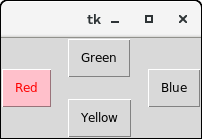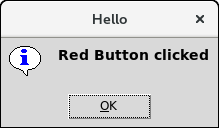Python Tkinter Button按钮
BUTTON 小工具时使用的按钮添加到各种类型的Python应用。Python允许用户配置按钮的按我们的要求。各种选项可以被设置或重置的要求。
我们还可以将方法或功能的按钮,当按钮被按压。
按钮小工具的使用语法如下:
语法
W = Button(parent,options)
可能选项的列表如下。
| Sn | 选项 | 描述 |
| 1 | activebackground | 它表示背景的按钮在按钮上悬停鼠标的动作,改变按钮背景色 |
| 2 | activeforeground | 它表示字体颜色的按钮,当鼠标悬停在按钮上改变前景色 |
| 3 | bd | 它表示按钮的边界宽度 |
| 4 | bg | 设置按钮背景的颜色 |
| 5 | Command | 它被设置为回调函数时,可以调用该函数 |
| 6 | fg | 设置按钮的前景颜色 |
| 7 | Font | 设置按钮文本的字体属性 |
| 8 | Height | 设置按钮的高度 |
| 9 | Highlightcolor | 设置当按钮具有焦点突出显示的颜色 |
| 10 | Image | 设置图像上显示的按钮 |
| 11 | justify | 设置多个文本行为左对齐、右对齐或者居中对齐 |
| 12 | Padx | 按钮在水平方向上的附加填充 |
| 13 | pady | 按钮在垂直方向上的附加填充 |
| 14 | Relief | 它表示边框的类型,可以设置SUNKEN, RAISED, GROOVE, and RIDGE |
| 15 | State | 将此选项设置为禁用,以使按钮无响应。活动表示按钮的活动状态 |
| 16 | Underline | 设定此选项以使按钮文本下划线 |
| 17 | Width | 按钮的宽度,它以文本按钮的字母数或图像按钮的像素数的形式存在 |
| 18 | Wraplength | 如果该值被设置为正数,文本行将被包装成适合这个长度 |
实例
#python application to create a simple button
from tkinter import *
top = Tk()
top.geometry("200x100")
b = Button(top,text = "Simple")
b.pack()
top.mainaloop()输出 :
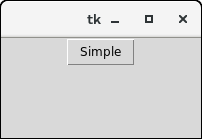
实例
from tkinter import *
top = Tk()
top.geometry("200x100")
def fun():
messagebox.showinfo("Hello", "Red Button clicked")
b1 = Button(top,text = "Red",command = fun,activeforeground = "red",activebackground = "pink",pady=10)
b2 = Button(top, text = "Blue",activeforeground = "blue",activebackground = "pink",pady=10)
b3 = Button(top, text = "Green",activeforeground = "green",activebackground = "pink",pady = 10)
b4 = Button(top, text = "Yellow",activeforeground = "yellow",activebackground = "pink",pady = 10)
b1.pack(side = LEFT)
b2.pack(side = RIGHT)
b3.pack(side = TOP)
b4.pack(side = BOTTOM)
top.mainloop()输出: